Usługa SkyDrive została głęboko zintegrowana z najnowszą wersją systemu operacyjnego Windows. System Windows 8.1 umożliwia korzystanie z usługi SkyDrive jako domyślnej lokalizacji do zapisywania dokumentów, zapewnia dostęp w trybie offline do plików SkyDrive i umożliwia automatyczne przesyłanie zdjęć i filmów z folderu rolki aparatu do konta SkyDrive.

Aby pomóc użytkownikom w szybkim dostępie do plików i folderów SkyDrive, Microsoft zintegrował SkyDrive z Eksploratorem Windows i teraz pojawia się w panelu nawigacyjnym (lewy panel) Eksploratora Windows. Nawet jeśli folder SkyDrive w panelu nawigacyjnym zapewnia łatwy dostęp do plików i folderów, ci, którzy wolą korzystać z dedykowanej aplikacji SkyDrive, aby uzyskać dostęp do plików / folderów, mogą chcieć usunąć folder SkyDrive z panelu nawigacyjnego.
System Windows 8.1 nie oferuje opcji ukrywania lub usuwania folderu SkyDrive. Około miesiąca temu pokazaliśmy, jak usunąć folder SkyDrive z panelu nawigacyjnego Eksploratora Windows 8.1, edytując wartości domyślne rejestru systemu Windows. Tym razem mamy fajne narzędzie do udostępniania, aby łatwo usunąć folder SkyDrive z okienka nawigacji bez konieczności ręcznej edycji rejestru.
Ten PC Tweaker to darmowe narzędzie przeznaczone do dostosowywania tego komputera (komputera), a także panelu nawigacyjnego w systemie Windows 8.1. Z pomocą tego programu PC Tweaker można usunąć domyślny zestaw folderów (filmów, obrazów, pulpitu, dokumentów i muzyki), które pojawiają się na tym komputerze (komputerze), dodać nowe foldery do tego komputera, a także dostosować panel nawigacji dodając lub usuwając przedmioty.
Aktualna wersja This PC Tweaker pozwala usunąć domyślny folder SkyDrive, który pojawia się w okienku nawigacji Eksploratora Windows 8.1. Postępuj zgodnie z poniższymi instrukcjami, aby usunąć folder SkyDrive z okienka nawigacji systemu Windows 8.1.
Jak usunąć folder SkyDrive z panelu nawigacyjnego za pomocą tego PC Tweaker:
Krok 1: Pobierz ten plik zip PC Tweaker stąd. Rozpakuj plik zip, aby uzyskać dwa foldery: x86 i x64.

Krok 2: W zależności od wersji uruchomionego systemu Windows 8.1 otwórz folder x86 lub x64, a następnie kliknij dwukrotnie plik ThisPCTweaker.exe, aby uruchomić program. Kliknij przycisk Tak, gdy pojawi się monit UAC.
Krok 3: Po uruchomieniu programu kliknij ikonę panelu nawigacyjnego znajdującą się w lewym górnym rogu, aby wyświetlić opcje dostosowywania panelu nawigacji.
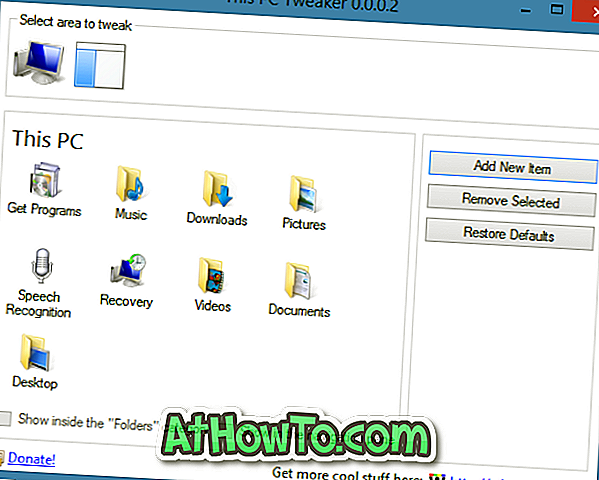
Krok 4: Tutaj wybierz folder SkyDrive, a następnie kliknij przycisk Usuń zaznaczony, aby usunąć folder SkyDrive z panelu nawigacyjnego. Kliknij przycisk Uruchom ponownie program Explorer, aby ponownie uruchomić Eksploratora Windows.
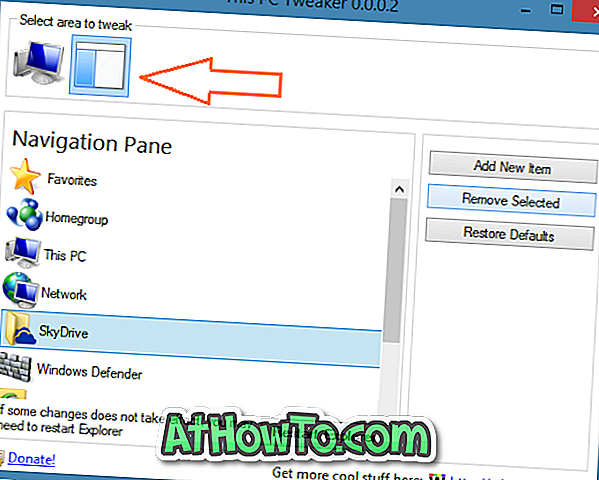
Aby przywrócić folder SkyDrive, ponownie otwórz This PC Tweaker, przejdź do sekcji dostosowywania okienka nawigacji, kliknij Dodaj nowy element, wyszukaj SkyDrive i kliknij Dodaj.

To jest to!


![Jak uzyskać interfejs Windows 8 Ribbon UI w Windows 7, Vista i XP Explorer [Dokładny wygląd interfejsu wstążki]](https://athowto.com/img/vista-tweaks/942/how-get-windows-8-ribbon-ui-windows-7.jpg)









